Để sử dụng dịch vụ hành chính công trực tuyến mức độ 3 trên Cổng dịch vụ công trực tuyến, chúng ta mở trình duyệt web và truy cập vào Cổng dịch vụ công trực tuyến tỉnh Hà Tĩnh bằng cách gõ vào địa chỉ http://dichvucong.hatinh.gov.vn
1. Đăng ký dịch vụ công trực tuyến mức độ 3:
Bước 1: Nhấp chuột vào chuyên mục “Dịch vụ công mức độ 3”
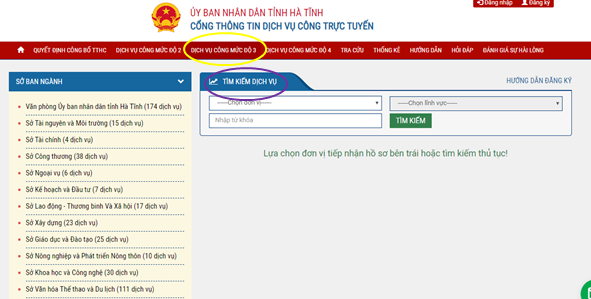
Bước 2: Tìm đến mục “Tìm kiếm dịch vụ”
Bước 3: Chọn đơn vị, ví dụ chọn UBND Thành phố Hà Tĩnh
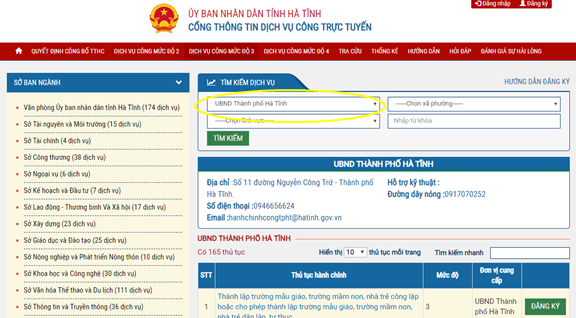
Bước 4: Chọn Lĩnh vực, ví dụ chọn Lĩnh vực đất đai
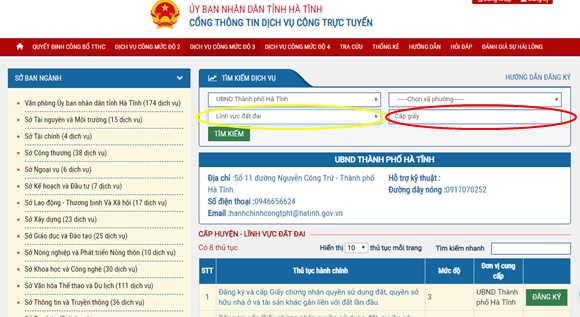
Bước 5: Nhấp chuột vào nút Tìm kiếm, chúng ta sẽ thấy danh sách thủ tục hành chính thuộc lĩnh vực đã chọn.
Bước 6: Chọn thủ tục hành chính muốn tìm hiểu, bằng cách nhấp chuột vào thủ tục hành chính đó, ví dụ chọn “Đăng ký và cấp Giấy chứng nhận quyền sử dụng đất, quyền sở hữu nhà ở và tài sản khác gắn liền với đất lần đầu”.
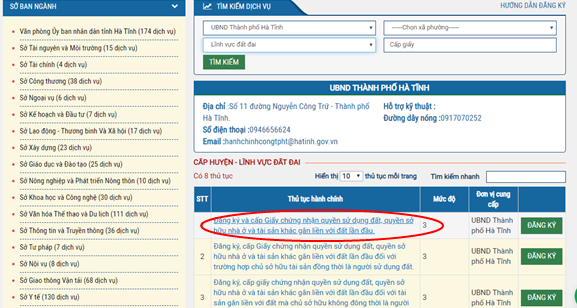
Tại đây Cho phép tìm hiểu đầy đủ thông tin về TTHC (thủ tục hành chính):
- Thông tin chung:
- Trình tự thực hiện
- Thành phần hồ sơ
- Yêu cầu điều kiện của TTHC (thủ tục hành chính)
- Các văn bản pháp lý liên quan
- Các mẫu biểu và cho phép tải về để điền trước
- Đơn vị chủ trì thụ lý hồ sơ
- Phí và Lệ phí (nếu có)
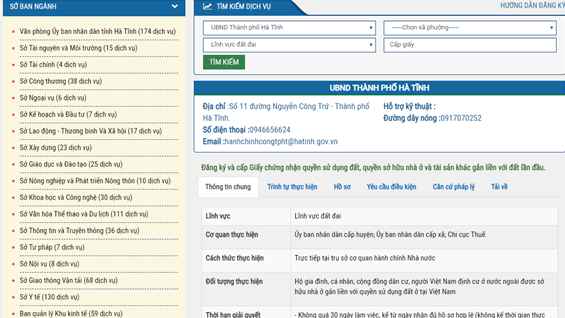
Bước 7: Chọn “Đăng ký” và thực hiện nộp hồ sơ (theo hướng dẫn)
Bước 8: Nhập đầy đủ thông tin cá nhân (Thông tin cá nhân sẽ được Cổng dịch vụ công tự động lấy từ Hồ sơ cá nhân, nếu cá nhân đã cập nhật trong Hồ sơ cá nhân của mình)
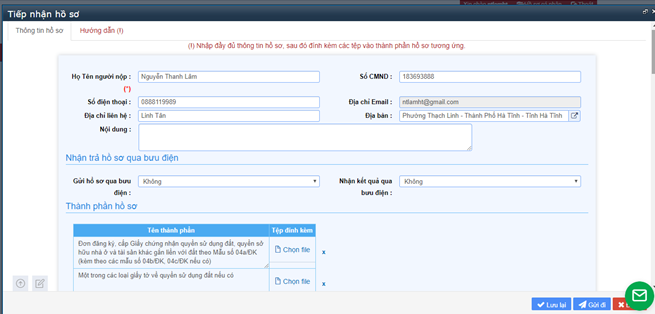
Bước 9: Nhập Nội dung cần nộp hồ sơ
Bước 10: Chọn Nhận trả Hồ sơ qua Bưu điện (có hay không?)
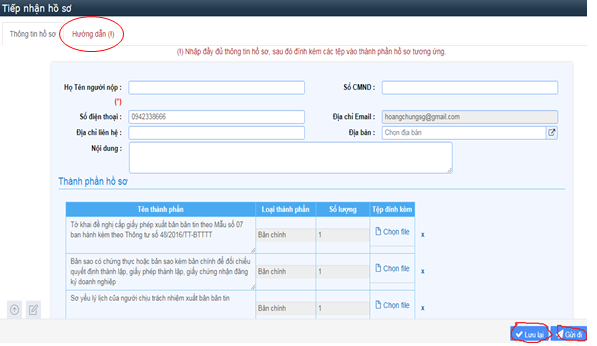
Bước 11: Người dùng bấm vào nút Lưu lại để lưu hồ sơ vừa đăng ký, hồ sơ được nằm trong mục Hồ sơ cá nhân ở góc bên trên bên phải màn hình
Bước 12: Tại đây hệ thống sẽ mặc định đưa đến trang Hồ sơ chưa gửi, tại đây ta có thể sửa lại hồ sơ vừa thao tác hoặc Gửi cho các cơ quan quản lý thủ tục
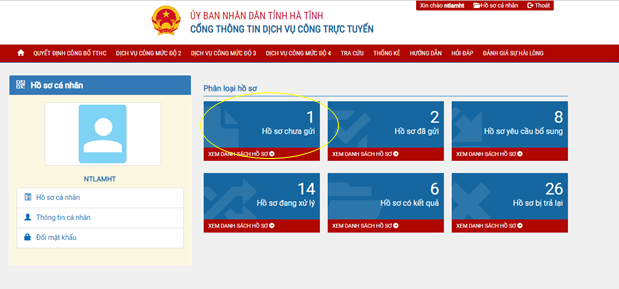
Giao diện trang Hồ sơ cá nhân
.png)
(1): Gửi hồ sơ
(2): Sửa hồ sơ
(3): Xem hồ sơ
2. Quản lý hồ sơ đã đăng ký
Vào menu Hồ sơ cá nhân sẽ xuất hiện các hồ sơ được phân loại theo trạng thái như: Hồ sơ chưa gửi, Hồ sơ đã gửi, Hồ sơ yêu cầu bổ sung, Hồ sơ đang xử lý, Hồ sơ đã trả kết quả, Hồ sơ bị trả lại tương ứng với trạng thái xử lý hồ sơ ở các cơ quan liên quan
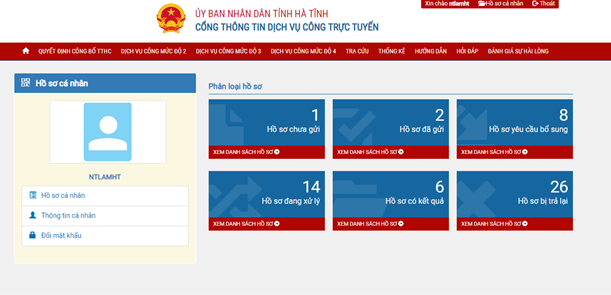
Hồ sơ chưa gửi: Hồ sơ mới được người dùng tạo, chưa gửi đến cơ quan chức năng có thẩm quyền giải quyết
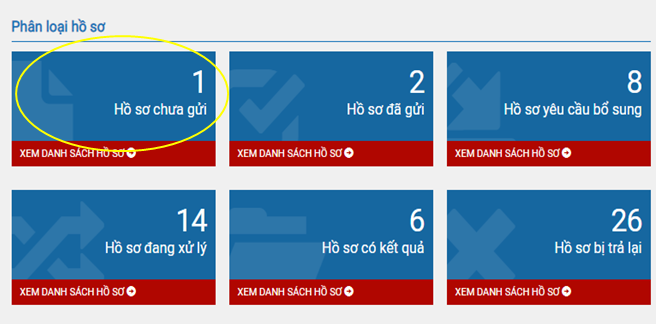

Tại giao diện Hồ sơ chưa gửi đi, người dùng có thể thao tác chỉnh sửa hồ sơ và bấm nút Gửi hồ sơ để gửi đến các cơ quan chức năng giải quyết.
Hồ sơ đã gửi: Hồ sơ đã được gửi đến các cơ quan chức năng có thẩm quyền giải quyết
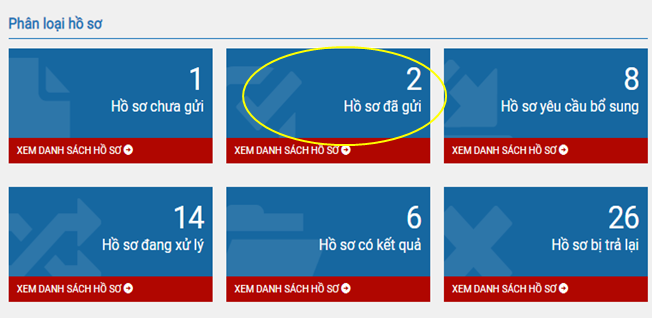

Tại giao diện Hồ sơ đã gửi, người dùng có thể ấn nút Xem thông tin hồ sơ. Thông tin chi tiết của hồ sơ hiển thị:
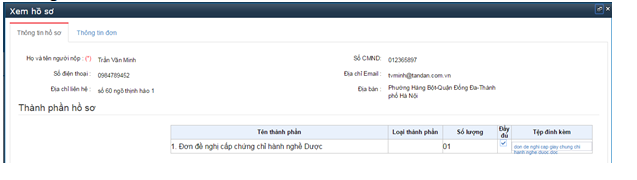
Hồ sơ yêu cầu bổ sung: Hồ sơ không đủ điều kiện, do thiếu thành phần hoặc không hợp lệ sẽ bị trả về mục này. Tại đây người dùng có thể sửa lại, để tiếp tục gửi lại cho đến khi nào hồ sơ hợp lệ sẽ không còn tồn tại ở mục này nữa
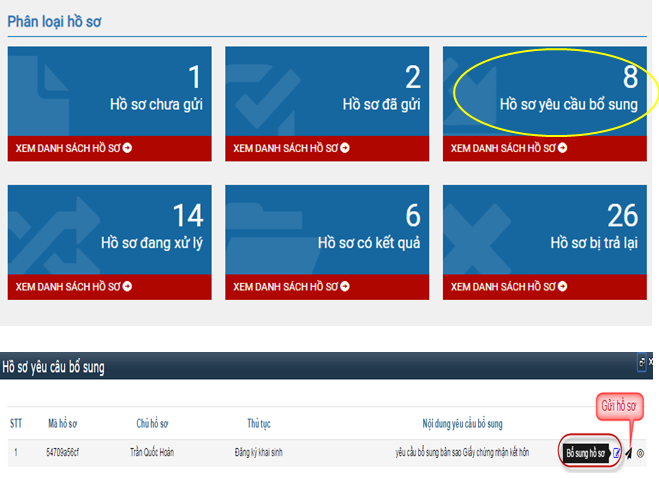
Tại giao diện Hồ sơ yêu cầu bổ sung, người dùng xem được yêu cầu cần bổ sung, sử dụng nút chức năng Bổ sung hồ sơ để tiếp tục hoàn thiện hồ sơ và sau đó lựa chọn nút Gửi hồ sơ để gửi lại cho cơ quan có thẩm quyền giải quyết.
- Hồ sơ đang xử lý: Hồ sơ đã được cơ quan có thẩm quyền nhận và đang xử lý
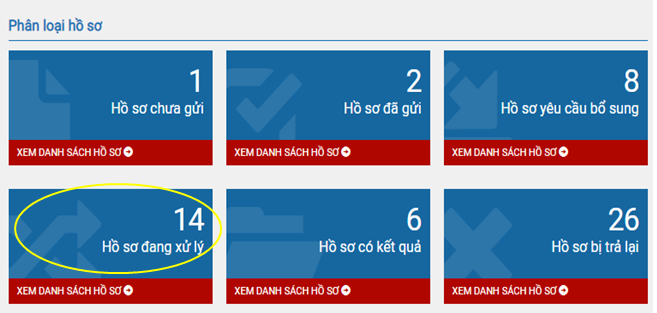

Tại giao diện Hồ sơ đang được xử lý, người dùng ấn chọn Xem quá trình xử lý hồ sơ:
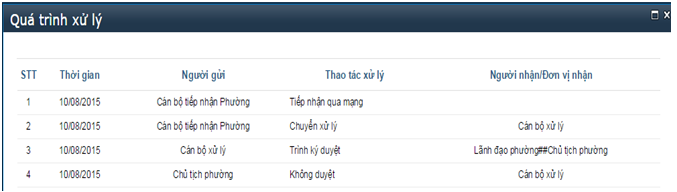
Hồ sơ đã có kết quả: Hiển thị tất cả các hồ sơ đã được trả kết quả:
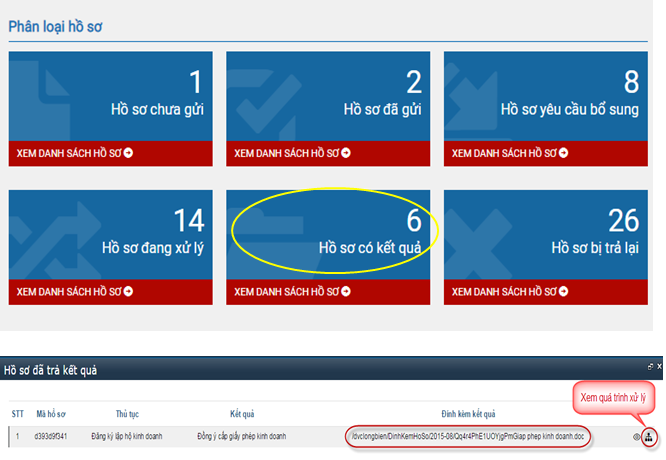
Tại giao diện Hồ sơ đã trả kết quả, người dùng xem được kết quả của thủ tục ở mục Đính kèm kết quả, có thể ấn nút Xem quá trình xử lý hồ sơ
.png)
Hồ sơ bị trả lại: Hồ sơ không đủ điều kiện xử lý hoặc Hồ sơ không thuộc thẩm quyền giải quyết của cơ quan chức năng.
.png)
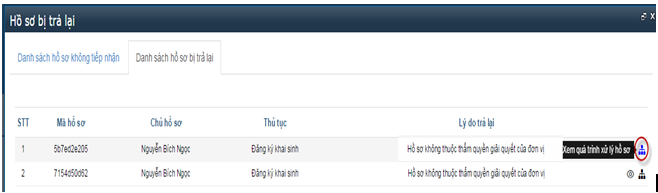
Tab Danh sách hồ sơ không tiếp nhận: Hồ sơ không đủ điều kiện xử lý (Ví dụ: Đơn không viết bằng tiếng việt…)
Tab Danh sách hồ sơ bị trả lại: Hồ sơ không thuộc thẩm quyền giải quyết của cơ quan chức năng
Tại giao diện Hồ sơ bị trả lại, người dùng xem được lý do trả lại hồ sơ và ấn nút Xem quá trình xử lý hồ sơ
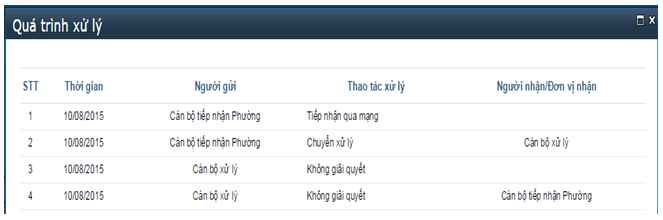
Tải file tại đây!